あなたがPS4を所有しているなら、あなたはおそらくすでにたくさんの遅いダウンロードに直面しているでしょう。 2013年のPS4の発売以来ずっと、人々は彼らのコンソールの遅いダウンロード速度について、通常WiFi経由で不満を言い続けてきました。 自宅で高速インターネット接続を使用している消費者でも、PS4システムの速度が制限されています。 これにより、ゲームのダウンロード時間が直接影響を受けます。 そのため、今日は、接続速度を向上させるためにこの問題を解決する可能性があることをお知らせします。 PS4のダウンロード速度を向上させる方法を見てみましょう。
PS4でDNSとMTUの設定を変更する
注:速度が耐えられないため、Horizon Zero Dawnのダウンロード中にPS4 Proシステムでこれをテストしました。 次の手順を実行した後、私の速度はほぼ2倍になり、ETAは半分になりました。 ただし、この手順ですべての人の問題が解決される場合と解決されない場合があります。
デフォルトでは、プレイステーション4のインターネット接続のDNSおよびMTU設定は自動に設定されています。ここで手動で変更する必要があります。 それをするためには、単に下記のステップに従ってください。
- PS4システムのホームスクリーンにある「ブリーフケース」アイコンをクリックして、コンソールの設定に移動します。
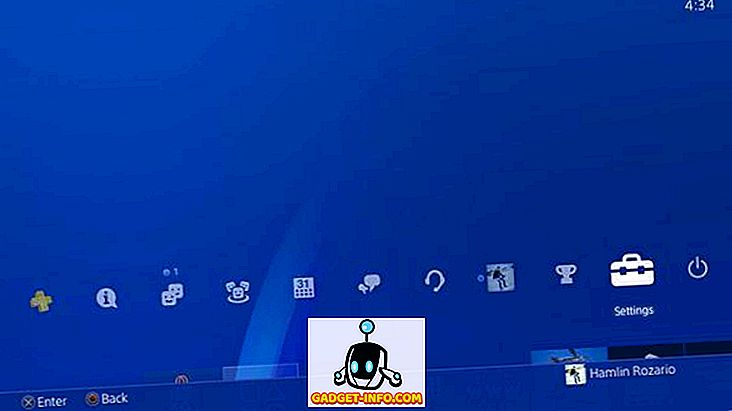
- ネットワーク - >インターネット接続の設定をクリックします 。 インターネットへの有線接続にEthernetを使用している場合は、 「LANケーブルを使用する」を選択してください 。 それ以外の場合は、[ Wi-Fiを使用]を選択します。
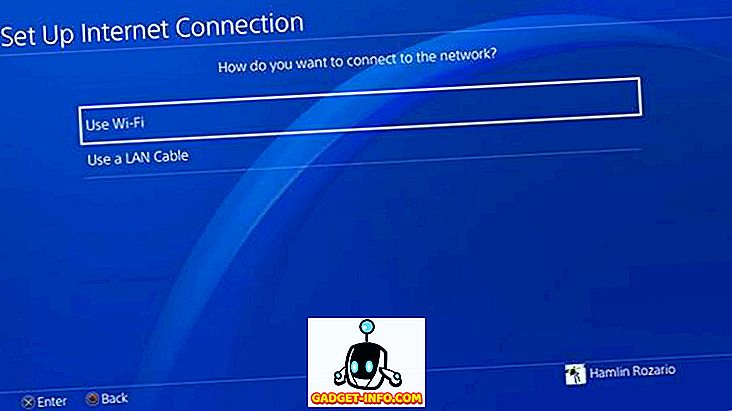
- インターネット接続を設定するために、「 簡単 」または「 カスタム 」モードを選択するように求められます。 カスタムをクリックします。
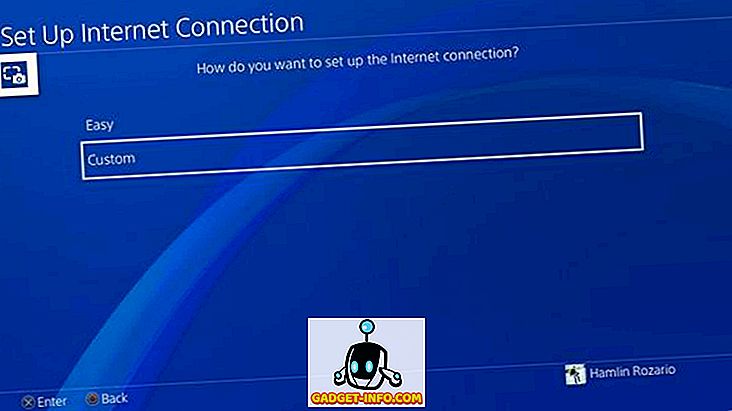
- IPアドレス設定については、「 自動 」をクリックしてください。
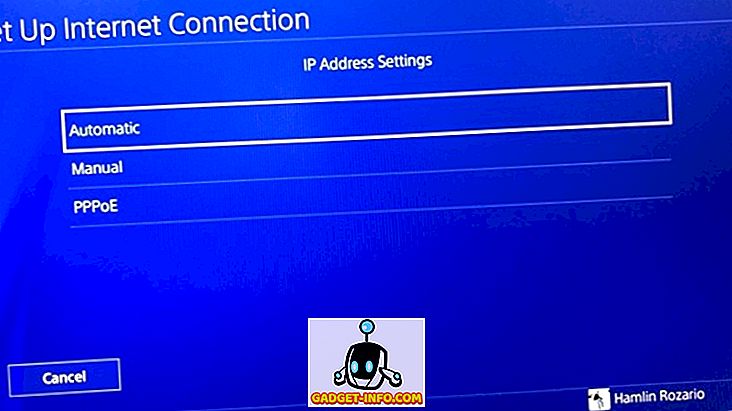
- 今、DHCPホスト名のために、「 指定しない 」をクリックしてください 。
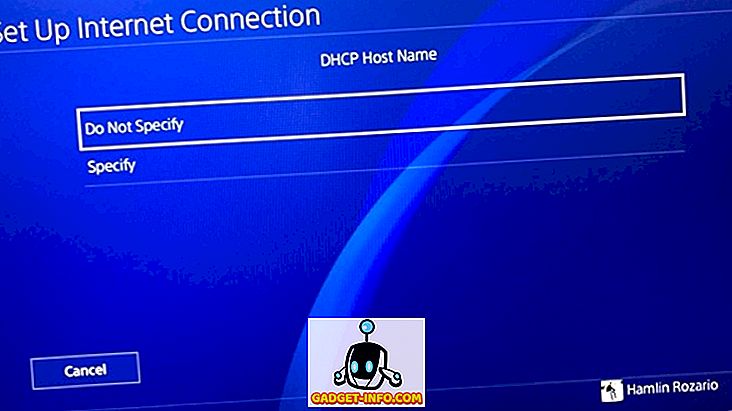
- DNS設定を選択するように求められます。 「 手動 」をクリックしてください。
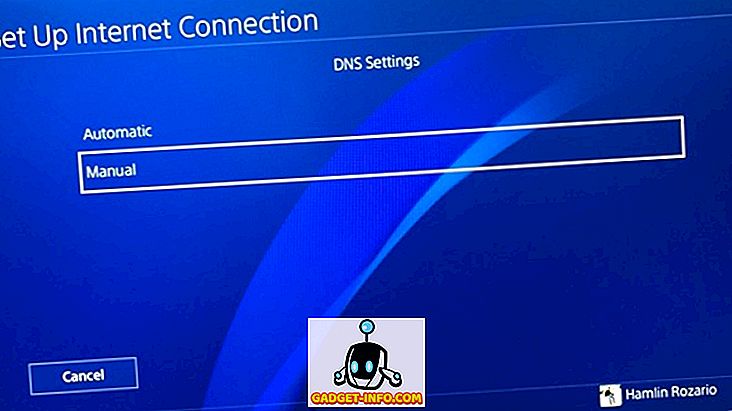
- これで、プライマリDNSとセカンダリDNSを入力する必要があります 。 この手順には、Google DNSまたはOpenDNSを使用できます。 次のいずれかを使用してください。
Google DNS:
プライマリDNS - 8.8.8.8
セカンダリDNS - 8.8.4.4
OpenDNS:
プライマリDNS - 208.67.222.22
セカンダリDNS - 208.67.220.220
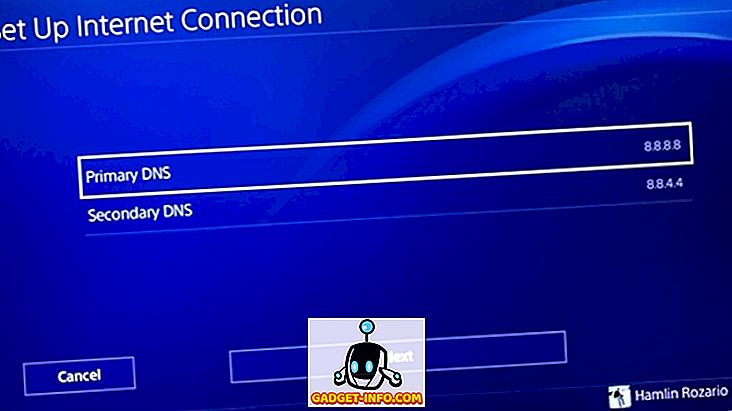
- 完了したら、[ 次へ ]をクリックしてMTU設定に進みます。 ここで「 手動 」をクリックしてください。
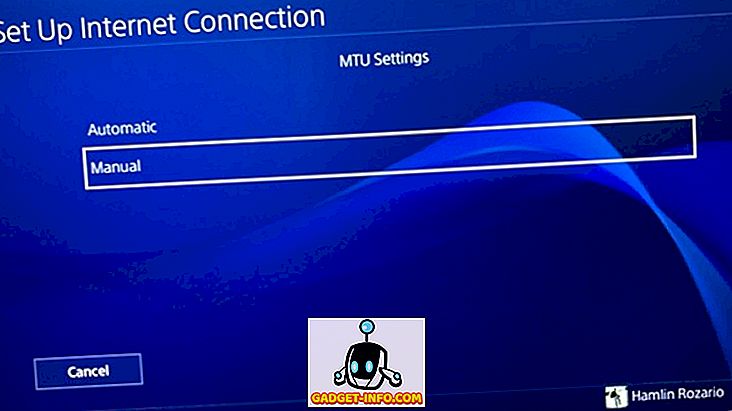
- MTUメニューに1473と入力します。 それがあなたのPS4で受け入れられない場合は、1450と入力してください。 次へをクリックしてください。
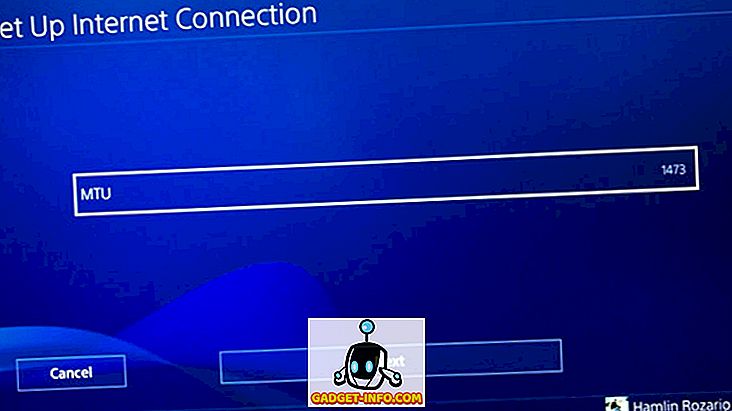
- Proxy Serverには「 使用しない 」を選択してください 。 構成プロセスはこれで終わりです。
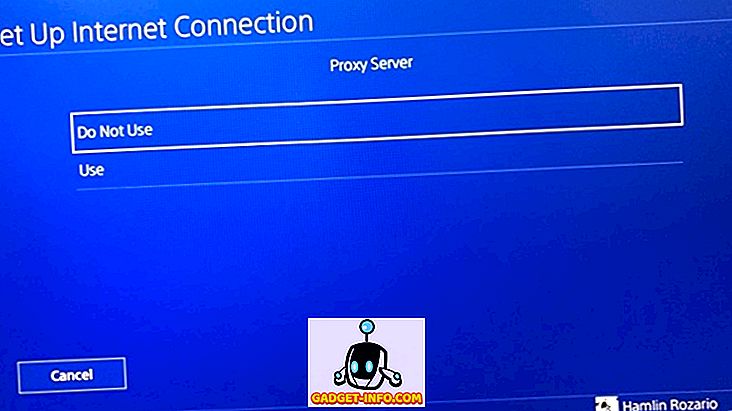
- 最後に、「 インターネット接続のテスト 」をクリックしてください。 その後、スピードテストが完了するのを待ちます。通常、約1分かかります。
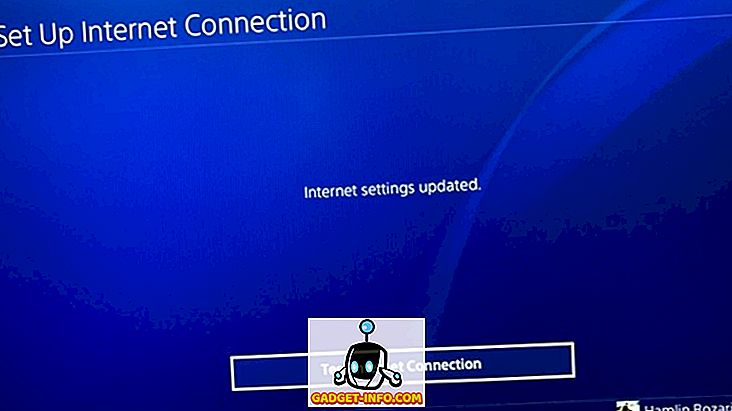
まあ、それはそれと同じくらい簡単です、あなたがこれをした後あなたはあなたのダウンロード速度のかなりの向上に気付くべきです。 この改善が見られる理由は、特定の地域ではISPのDNSサーバーが一般的に混雑しているためです。 Google DNSとOpenDNSサーバーが世界で最も速い2つのDNSサーバーであることを考えると、それはあなたのISPのDNSサーバーよりも確かに速いでしょう。 手順があなたのためにうまくいかなかったなら、それはあなたのスピードを妨げている何か他のものです。
速度:前対後
WiFiネットワークはおよそ5〜7 Mbpsのインターネット速度を提供するので、速度の改善は私達の場合には非常に重要でした。 ダウンロード速度はほぼ2倍になり、アップロード速度はほぼ10倍速くなりました。 Horizon Zero Dawnゲームをダウンロードしようとしているときに、GoogleのDNSとMTUの値を1473に設定した後、ETAが半分に削減されたことがわかりました。

Wi-Fiではなくイーサネットを使用する
上記の手順がうまくいかない場合は、おそらくあなたのスピードを妨げる何か他のものがあります。 特に標準のPS4が2.4 GHzのWiFi帯域しかサポートしていないことを考えると、WiFiネットワークを使用すると速度にも影響する可能性があります。これは通常混雑しています。 したがって、LANケーブルを使用して直接接続することは、PS4でのダウンロード速度を向上させるためのはるかに優れた選択肢です。
関連項目:コンソールにインストールする必要がある12の最高のPS4アプリ
PS4でダウンロード速度を向上させるためにこの簡単な微調整を使用してください
手順は複雑ではなく、数分で完了します。 それで、あなたが遅いインターネット速度に直面しているそれらのPS4ユーザーの1人であるならば、この手順を試してみて、これがあなたのダウンロード速度をどのように改善したかを私たちに知らせてください。 また、私はPS4 Proでこれを試したが、メソッドは元のPS4とPS4 Slimで動作するはずです。 それでは、試してみて、下のコメント欄であなたの考えをお知らせください。









